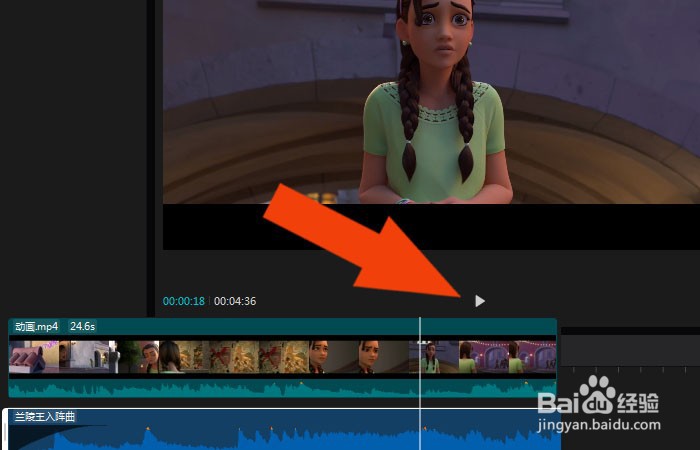1、 在电脑桌面上,鼠标双击打开剪映软件,添加素材收文件,鼠标左键单击【文件】下的【导入】,并把视频文件添加到视频栏中,如下图所示。

2、 接着,在文档窗口中,鼠标左键单击左边工具栏中的【音频】按钮,如下图所示。

3、 然后,在【音频】列表中,鼠标左键选择声音的种类,并选择声音文件,如下图所示。

4、 接着,把选择好的声音文件添加到视频文件的上方,如下图所示。
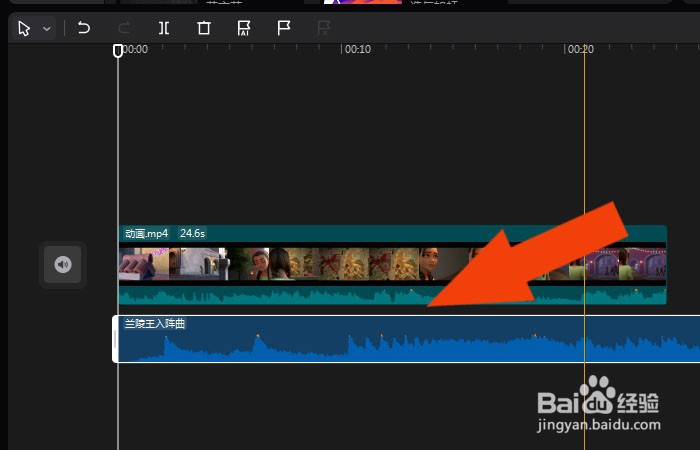
5、 然后,鼠标左键选择声音文件,在右边窗口中可以查看到音频参数,如下图所示。
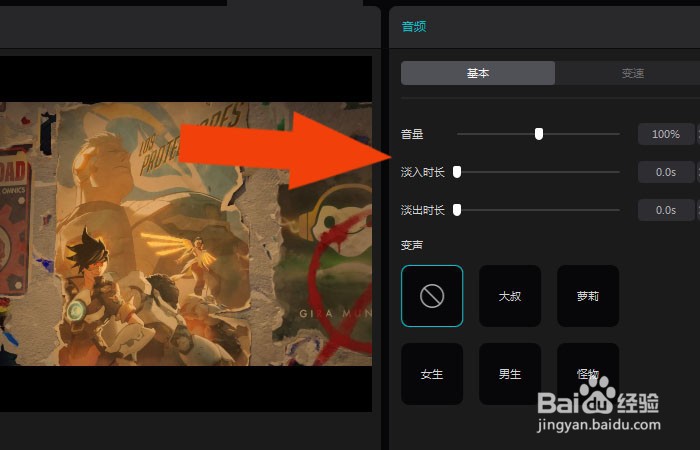
6、 接着,在音频参数窗口中,可以调整淡入和淡出的播放时间,并单击【应用】按钮,如下图所示。

7、 最后,在视频窗口中,鼠标左键单击【播放】按钮,打开音响,就可以听到视频声音的淡入淡出效果了,如下图所示。通过这样的操作,就学会在剪映软件中设置视频声音的淡入淡出效果了。